Comment activer ou désactiver le volume Bluetooth absolu sur Windows 11/10
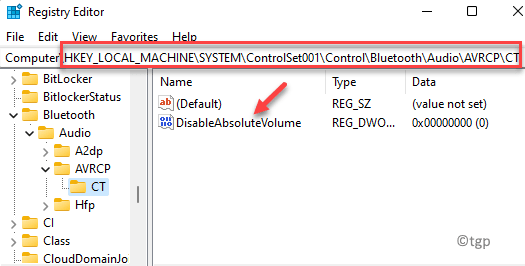
- 1932
- 62
- Lucas Bernard
Avant de procéder à l'activation / désactiver la fonction de volume Bluetooth absolu dans votre système Windows 10/11, voici ce que vous devez savoir. Le volume Bluetooth absolu est une fonctionnalité qui a été introduite dans Windows 10 en tant que mise à jour 2018 pour la version - V1803. L'utilisation principale de cette fonctionnalité est de faciliter le curseur de volume Windows pour contrôler le volume des haut-parleurs ou des écouteurs Bluetooth, avec précision. Cependant, l'utilisateur a signalé que la fonctionnalité corrompt le widget de contrôle de volume le conduisant parfois au dysfonctionnement lors de l'essai de régler le volume Bluetooth.
Par conséquent, vous ne pourrez peut-être pas régler le volume Bluetooth (gauche et droite) séparément. Ce problème décompose la qualité du volume et, par conséquent, les haut-parleurs gauche et droit ne sont pas en mesure de générer différents niveaux audio. De plus, vous ne remarqueriez aucune différence dans les niveaux sonores lorsque vous déplacez le curseur de volume sur la barre des tâches, ni lorsque vous essayez d'ajuster le volume Bluetooth, les commandes audio de l'appareil. Cependant, la bonne nouvelle est qu'il y a quelques façons de résoudre ce problème. En utilisant ces méthodes, vous pouvez désactiver la fonction de volume Bluetooth absolu sur votre Windows 10/11 et éventuellement résoudre le problème et même l'activer en cas de besoin. Voyons comment:
Méthode 1: Désactiver le volume Bluetooth absolu via l'invite de commande
L'utilisation de la ligne de commande est un autre excellent moyen d'activer ou de désactiver la fonction de volume Bluetooth absolu sur votre PC Windows 11. Suivez les instructions ci-dessous pour apporter les modifications:
Étape 1: Recherche CMD Dans la recherche de PC Windows
Étape 2: Faites un clic droit et cliquez Exécuter en tant qu'administrateur

Étape 3: Dans le Invite de commande (administrer) Fenêtre, exécutez la commande ci-dessous:
Reg Ajouter Hklm \ System \ ControlSet001 \ Control \ Bluetooth \ Audio \ Avrcp \ CT / V DisableAbsoluteVolume / T reg_dword / d 1 / f
Une fois terminé, redémarrez votre PC pour que les modifications soient efficaces.
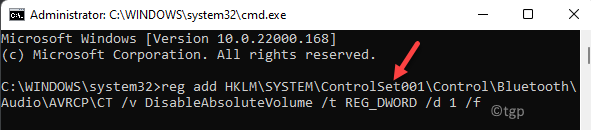
*Note - Pour activer la fonction à nouveau, suivez les étapes 1 et 2, puis exécutez la commande ci-dessous et appuyez sur Entrée:
Reg Ajouter Hklm \ System \ ControlSet001 \ Control \ Bluetooth \ Audio \ Avrcp \ CT / V DisableAbsoluteVolume / T reg_dword / d 0 / f
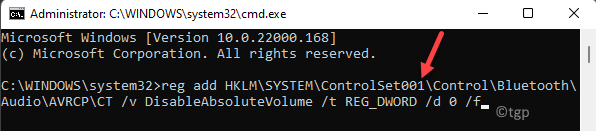
Pour apporter des modifications à l'éditeur de registre efficace, redémarrez votre système.
Méthode 1: Désactiver le volume Bluetooth absolu via l'éditeur de registre
Cette méthode vous oblige à apporter des modifications à certaines clés de registre pour désactiver la fonction de volume absolu. L'éditeur de registre est un moyen sûr de modifier immédiatement, cependant, il est recommandé de créer une sauvegarde des paramètres du registre. Cela vous aidera à récupérer les données qui pourraient être perdues pendant le processus. Voyons comment désactiver le volume Bluetooth absolu via l'éditeur de registre:
Étape 1: appuie sur le Win + R touches ensemble sur votre clavier pour ouvrir le Exécuter la commande fenêtre.
Strep 2: Dans le champ de recherche, tapez regedit et frapper Entrer Pour ouvrir le Éditeur de registre fenêtre.
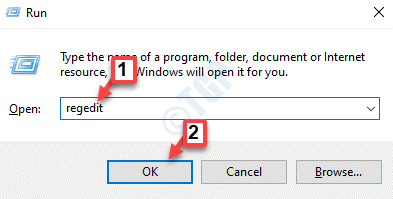
Étape 3: Dans le Éditeur de registre fenêtre, accédez au chemin ci-dessous:
HKEY_LOCAL_MACHINE \ System \ ControlSet001 \ Control \ Bluetooth \ Audio \ Avrcp \ CT
Maintenant, allez sur le côté droit de la fenêtre et double-cliquez sur le Valeur dword (32 bits) - Inserablebolutevolume.
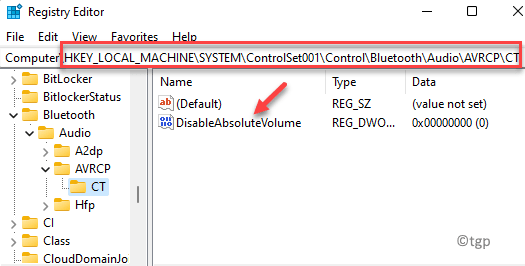
Étape 4: Dans le Modifier la valeur DWORD (32 bits) boîte de dialogue, définissez le Données de valeur se déplacer vers 1.
Presse D'ACCORD Pour enregistrer les modifications.
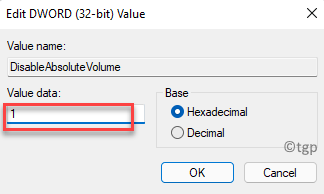
*Note - Pour activer le Volume Bluetooth absolu fonctionnement définir le Données de valeur se déplacer vers 0 et presser D'ACCORD Pour enregistrer les modifications.
Maintenant, près Éditeur de registre, redémarrez votre PC et le Volume Bluetooth absolu La fonctionnalité doit être désactivée.
- « Comment modifier la séquence de clés pour modifier le langage d'entrée dans Windows 11
- Quelque chose s'est mal passé qui pourrait rendre PowerPoint Instable Fix »

